旧文迁移,关于kali linux学习环境搭建相关笔记,大致看了下,发现这两年。。。。还是有进步。。。。
VMware
作为一个浅度学习者,当然是使用虚拟机啊,个人更喜欢VMware虚拟机,下面提供两个版本(虚拟机逃逸,怕不怕):
emmmm,下载地址被和谐了,直接百度吧。
至于使用方法就不多说了,照着菜单理解,不理解的百度就能理解。
安装kali
安装到虚拟机
既然是虚拟机,何必费神呢?这里不说怎么用ISO镜像,请直接下载官方提供的虚拟镜像,下载好解压后就能用,还自带vm-tools,别花太多时间在这上面:
https://www.offensive-security.com/kali-linux-vmware-virtualbox-image-download/
安装到优盘
相比于将它直接安装到硬盘,这是一个我比较推荐的方法,安装到硬盘可能在安装的过程中就破坏了整块磁盘,后面可能还会有引导问题等等,不过在物理机上使用kali也必须谨慎,root权限有点可怕,可能一不小心一个命令就把所有盘都格式化了。
好了,现在需要先来准备工具,一个优盘,在这里优盘最好是3.0的接口,如果速度慢了使用时会有很明显的卡顿。
下载kali rolling的ISO文件(地址),下载win32-disk-imager(地址),如果是Linux系统可以直接使用dd命令。
打开软件,点击蓝色的文件夹图标选中ISO文件,设备选为目标U盘,点写。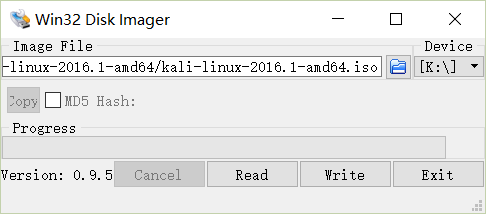
它会开始写入镜像,如有未响应可以等待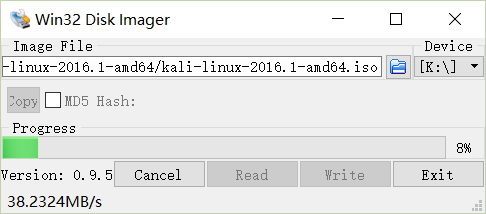
完成后重启系统进入BIOS(如不动可以百度下),关闭securit boot并将uefi启动改为传统模式(没有找到这些就可以不改了),启动项改为优盘启动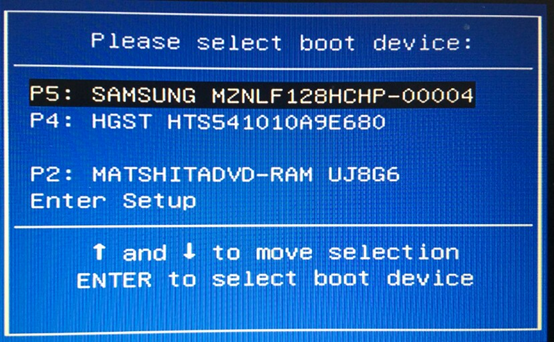
会进入kali启动界面,选择usb的可持续存储那个,如图
然后进入系统,启动gparted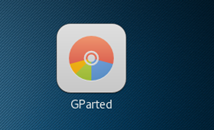
看到写入镜像就会使用两个分区,剩下的还有很多,就用来保存数据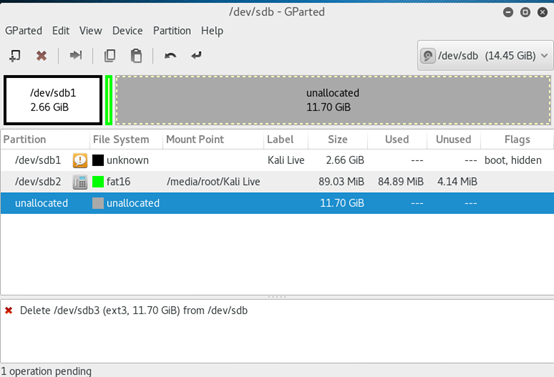
点击,右键新建分区,如图,将卷标命名为persistence后点添加,最后别忘了点应用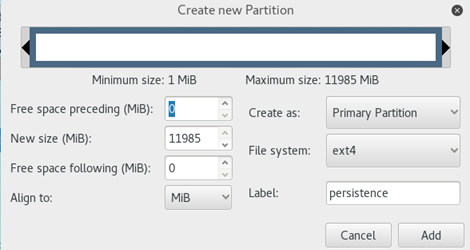

然后它会自动挂载,你看他的挂载路径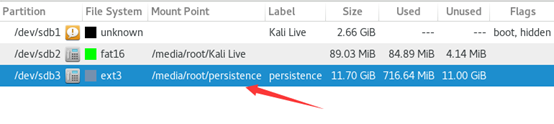
输入如下命令
1 | echo "/ union" > /media/root/persistence/persistence.conf |
即可,现在重启,每次进入这个模式做的改变都会生效,不想生效可以用其他的模式,这个优盘也可以用来安装kali。(没有讲加密U盘制作,过程差不多,浪费时间,而且我们还用不上)
SSH登录
配置SSH参数
修改sshd_config文件:
1 | vi /etc/ssh/sshd_config |
将这行注释去掉
1 | PasswordAuthentication |
将
1 | PermitRootLogin without-password |
修改为
1 | PermitRootLogin yes |
启动SSH服务
1 | /etc/init.d/ssh start |
或者
1 | service ssh start |
设置系统自动启动SSH服务
1 | update-rc.d ssh enable //系统自动启动SSH服务 |
安装java
下载
这里下载的是8u73版本的,若是其他版本,后面执行的命令把相应字段改下即可:
http://www.oracle.com/technetwork/java/javase/downloads/index-jsp-138363.html
解压
进入到下载目录,解压缩,将文件移动到一个安装软件的文件夹下(这里设置为/opt)
1 | cd Downloads/ |
安装
1 | update-alternatives --install /usr/bin/java java /opt/jdk1.8.0_73/bin/java 1 |
验证
安装完成,使用命令可验证
1 | java -version |
软件安装
这部分更像是Linux基础
脚本包
最简单的安装方法,一般以*.sh结尾
首先给予文件运行权限(默认情况下,绿色的为有权限)
1 | chmod 755 <文件> |
进入那个文件的目录,执行命令即可自动安装
1 | ./*.sh |
源码包:高效少见的
进入目录
1 | ./configure –prefix =/<文件安装路径> |
去安装文件目录里面启动文件
deb包安装
1 | dpkg –i 包名 #安装软件包 |
常常和apt-get -f install一起使用,解决依赖关系
apt-get安装
1 | apt-get install 包名 #安装软件 |
图形化的软件市场
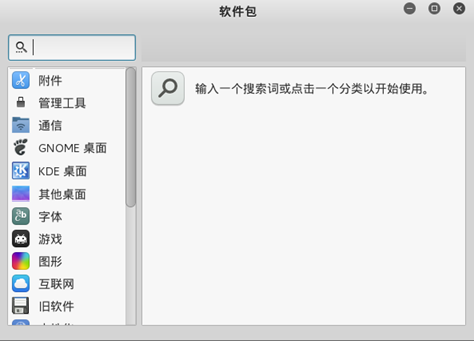
脚本语言
例如Python的软件包,解压缩后,可以直接用python *.py运行

win
Windows的EXE文件,可以使用wine *.exe运行
当然Linux跑win是相当困难的一件事,有太多的API需要编写,所以wine这个东西看看就好。
安装中文输入法
刚好练习上面的,以搜狗为例,其实kali下并不常用中文,安了也是鸡肋
下载
打开搜狗拼音网站下载for Linux版
http://pinyin.sogou.com/linux/?r=pinyin
安装
1 | dpkg -i *****.deb |
不出意外会报依赖关系错误,执行
1 | apt-get -f install |
再次指向第一条安装成功
激活
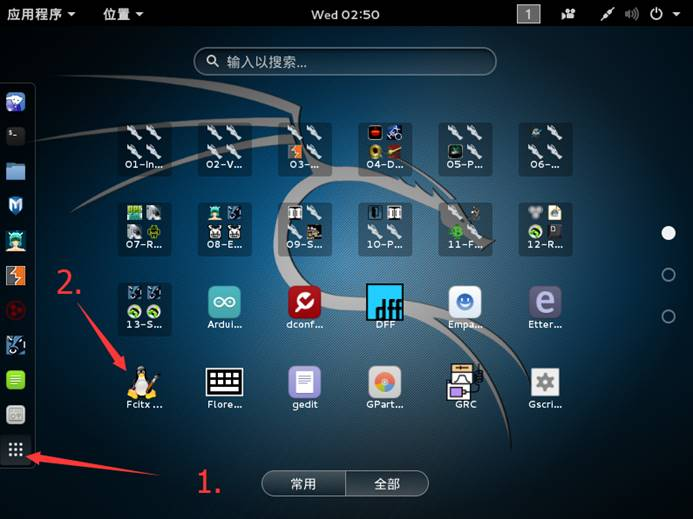
打开小企鹅,激活搜狗,若是找不到点击下面的添加中文输入源,接着设置切换快捷键即可
使用代理
先说下两个代理软件安装,当然现在来看已经很老了,如今已经有很多替代品,但是这两个依然好用。。。
安装GoAgent
作为一个”忠实”的GoAgent粉,从接触安全到现在一直用的它,虽然项目停止了几年了但依旧好用,下载说说怎么在kali使用它,废话真多,开始吧:
1:先准备配置好的GoAgent程序。
怎么配置GoAgent就不发了,旧文里面图片太多了,使用hexo弄图片很累很累、、、
2:执行命令去解决依赖问题:
1 | apt-get install python-dev python-greenlet python-gevent python-vte python-openssl python-crypto python-appindicator python-pip libnss3-tools |
3:执行命令,安装pyopenssl等程序
1 | pip install pyOpenSSL |
4:执行命令创建目录存放证书:
1 | mkdir -p ~/.pki/nssdb |
注意,现在(20170825)GoAgent的证书可能失效了,可以重新生成,百度一下吧
5:执行命令设置证书路径
1 | certutil -d sql:$HOME/.pki/nssdb –N |
6:打开浏览器,设置,属性
![]/image/2017-08-25-22-31-17.png)
选择高级设置,证书,查看证书
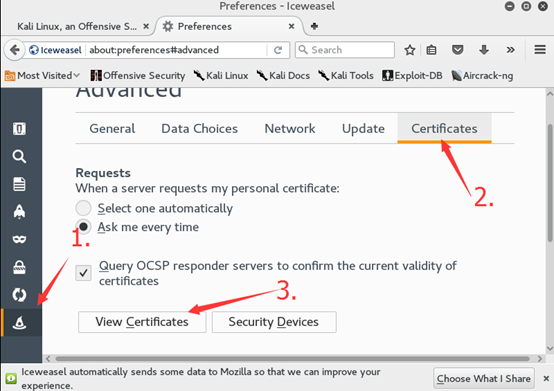
选择权威,导入
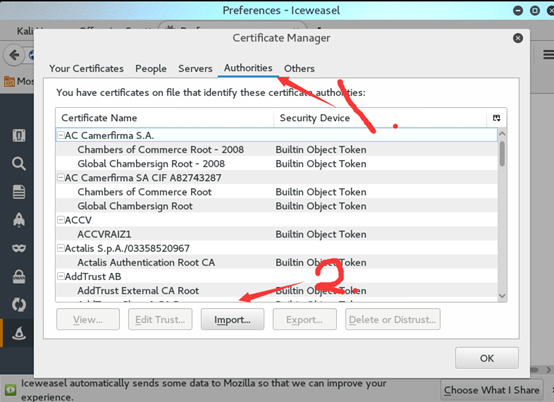
找到GoAgent目录下的ca.crt打开
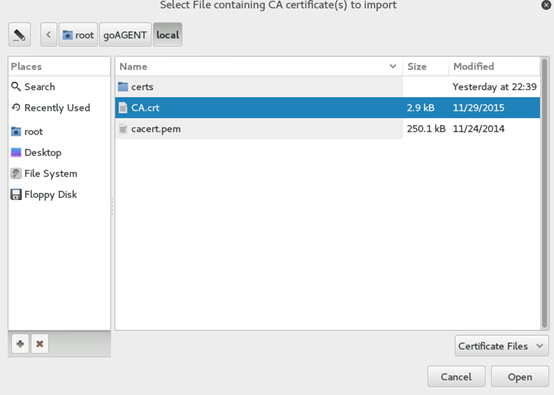
全部勾选,确定
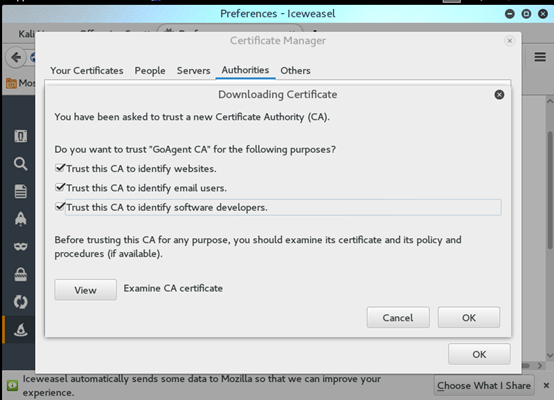
7:打开浏览器属性设置(和上面那个地方一样),在高级设置里选择连接,设置
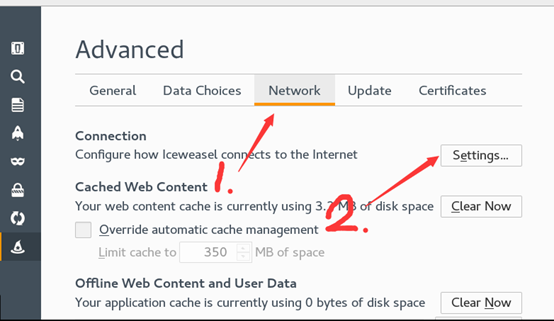
选择手动设置代理,输入地址,默认为127.0.0.1,端口8087,对所有协议生效

8:移动到GoAgent的local目录下,执行命令运行客户端程序
Python GoAgent-gtk.py

当出现这种纯白字样的信息说明正确运行
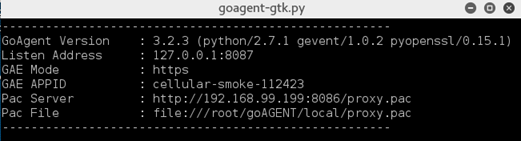
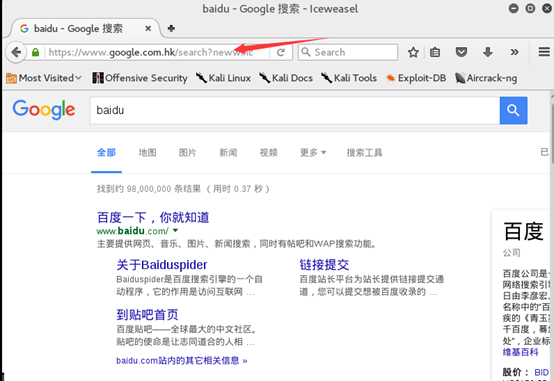
安装Tor
1:下载tor(经测试下载时需要翻墙)
网址:https://www.torproject.org/download/download
注意,系统平台需要对应,32位的不能再64位系统运行
2:修改配置
I:解压软件后进入目录,找到start-tor-browser这个文件,用文本编辑器打开
1 | vi */broser/start-tor-browser |
输入/root查找
那个0改为1
保存
Ii:双击tor browser setup打开软件
3:打开软件
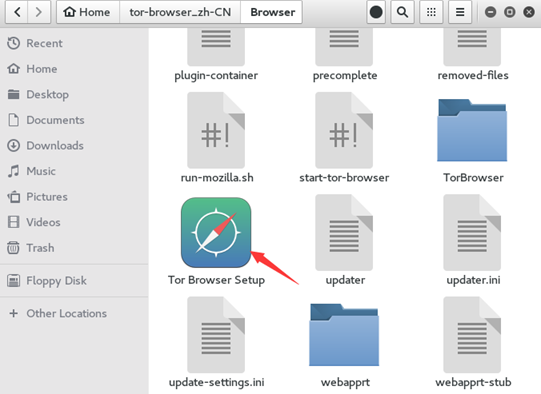
3:选择配置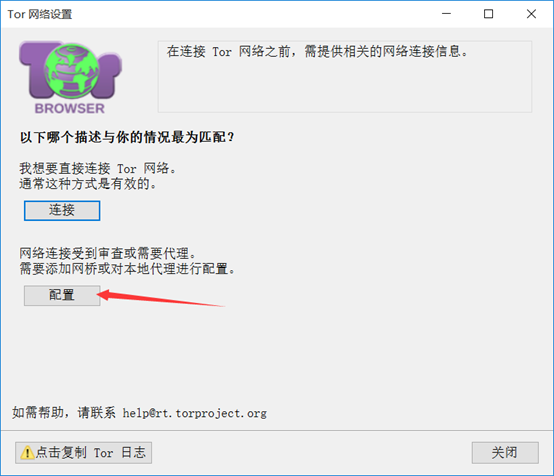
4:选择集成的网桥,截止目前(20160228),obfs3,meek-Amazon,meek-azure可以使用,据说可能几天后Google的可能就能使用而其他的又不能使用了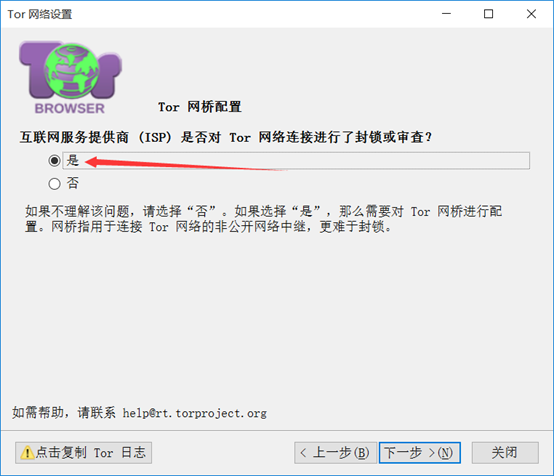
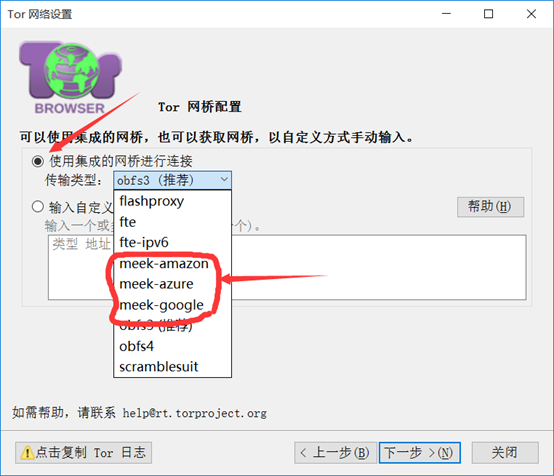
5:选择不使用本地代理
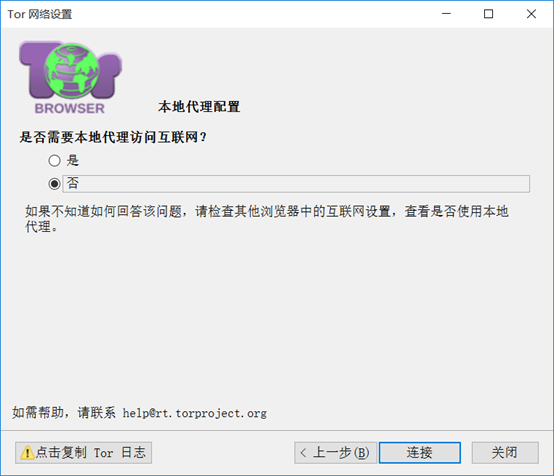
6:连接,可见到效果。

附上:
暗网wiki百科地址:
http://zqktlwi4fecvo6ri.onion/wiki/index.php/Main_Page
暗网搜索:
http://onion.link/
导航
http://soupksuqow4if6fa.onion.link/
邮箱
http://s4bysmmsnraf7eut.onion/
导航
http://skunksworkedp2cg.onion.link/sites.html
维基解密
http://jwgkxhsz5zpcdelt.onion.link/
丝路3
http://qmxatp67yinspsuf.onion.link/
设置代理
1:软件自带代理设置,如冰鼬浏览器
2:软件源代理设置:
编辑配置文件
1 | vi /etc/apt/apt.conf |
输入信息:
1 | Acquire::http::proxy "http://127.0.0.1:8087"; |
(注意:里面的地址和监听的端口默认是这么多,如果自己改了就换成更改后的)
成功的标志,执行
1 | apt-get update |
时,GoAgent会显示连接情况(下面的方法一样用这个判断)
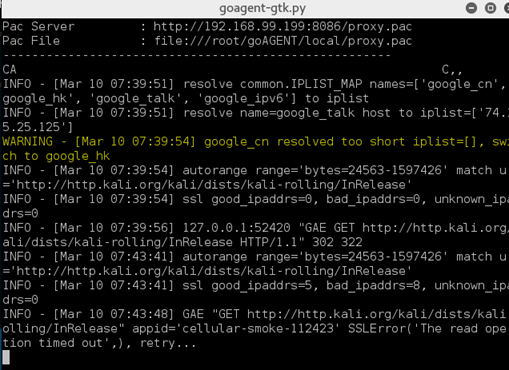
2:在终端里面使用代理
编辑配置文件
1 | vi /etc/bash.bashrc |
在最末尾输入命令,可添加方式(注:只能添加一条)
格式如下
1 | Export ftp_proxy=”ftp://user:password@ip:port” |
例如:使用GoAgent的代理

或者洋葱头的代理

3:系统全局使用的代理(proxychain)
编辑配置文件
1 | vi /etc/proxychains.conf |
内含3中方式
Dynamic_chain:动态选择链(因为这个软件可以串联多重代理),如果有哪一条出问题可以自动改变
Strict_chain:按从上到下依次代理,如果一条出问题就不能使用
Random_chain:随机选择代理链
我们选择动态的,即去掉Dynamic_chain的注释,在另外两条前面加上注释
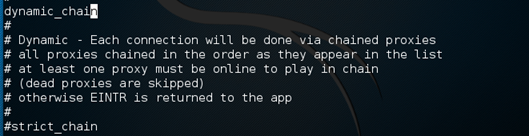
到最下排,默认已经有一条洋葱头的代理了

目前的tor应该是
1 | Socks 127.0.0.1 9150 |
GoAgent是
1 | http 127.0.0.1 8087 |
配置好以后,使用方法是在终端里面输入
1 | Proxychains <软件的正确打开方式> |
例如使用nmap扫描

可以看到这里当tor链失败后立刻使用了GoAgent,OK表示成功

kali常见联网问题
经常看大才接触kali的遇到联网问题,我就写下我知道的常见的联网问题吧,希望能对大家有所帮助。本文是对Vmware workstation,我没用过virtualbox,我猜差距应该不大吧。
先来介绍下虚拟机网卡的四种模式:
- 桥接,就是像桥一样将虚拟机虚拟出来的网卡和真实网卡连接,这样在别人看来虚拟机就是局域网里真实存在的一台主机,拥有独立的IP地址,只要条件允许可以和其他任何电脑通信
- NAT模式是共享物理机的网络,只是改了部分数据包,虚拟机可以和物理机互相通信,也可以连接到互联网,其他人却不能主动连接到虚拟机,他在局域网中没有独立IP,只能和虚拟机那一级的同一局域网通信,一般来说就是同样使用nat模式的虚拟机之间可以通信
- 完全的单机模式,此单机相对于物理机之外的电脑,host only可以和物理机和同一虚拟机局域网的主机通信
设置网络
- 字符界面直接命令设置,这是非永久的,重启后失效
1
2dhclient eth0 #自动获取网络信息
ifconfig eth0 ip netmask 255.255.255.0 #设置IP地址 - 编辑配置文件,永久有效,但须重启服务生效
1
vi /etc/network/interface
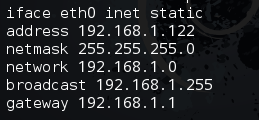
手动填写格式如上图,自己填写ip,掩码,网关,广播等,自动获取按下图
然后还需要去配置DNS解析格式如图1
Vi /etc/resolv.conf
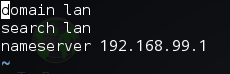
问题
kali里面使用ifconfig看不见网卡
检查虚拟机是否添加了网卡!如图点击编辑虚拟机设置,看是否存在网络适配器,没有就点下面的添加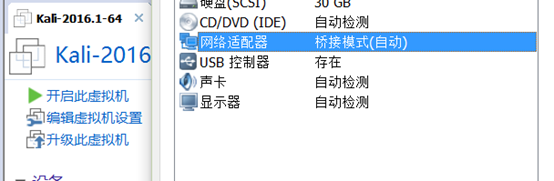
使用ifconfig –a查看是否存在!若存在就是禁用了,使用ifconfig eth0 up启用!网卡存在但是没有IP地址
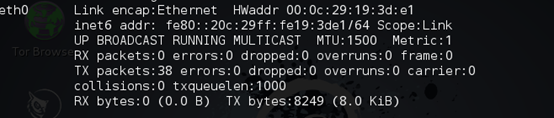
这存在于使用DHCP自动获取网络配置时联网失败的情况。先查看使用哪种方式,桥接?nat?
如果是桥接:我们一般都是使用第一种桥接,因为那最接近真实环境,kali能连到同一台物理机上的其他虚拟机靶机。但是他有个极大的限制,也是因为拥有独立IP,相当于真实账户,在PPPOE等账号登录的环境下是不能使用的,因为那些账号只允许一台设备登录。所以需要确定环境是否允许,如有交换机,路由器等,然后再看环境中是否有DHCP服务器,没有的话需要手动配置。
如果是nat:请在服务里检测DHCP和NAT服务是否已经启动
网络配置显示正常,但不能联网
可能网络环境变化了kali未自动更新网络配置,可以使用dhclient eth0来临时自动获取,也可以尝试重启
可能手动设置的信息有误,检查方式ping 192.168.99.1(网关),如果失败,就是配置错了,检查每一样信息,如果没发现错误考虑IP地址冲突。如果能ping通,ping 114.114.114.114(任意网站IP),如果不能ping通,没有连到互联网,检查网关能不能联网,是否允许自己联网,或者重启一些电脑,如果能ping通,ping baidu.com,如果不能ping通,检查dns服务器设置,能ping通。。。。。表示无语,那一般就是网络正常咯不容易发觉的问题
点编辑,虚拟机网络编辑器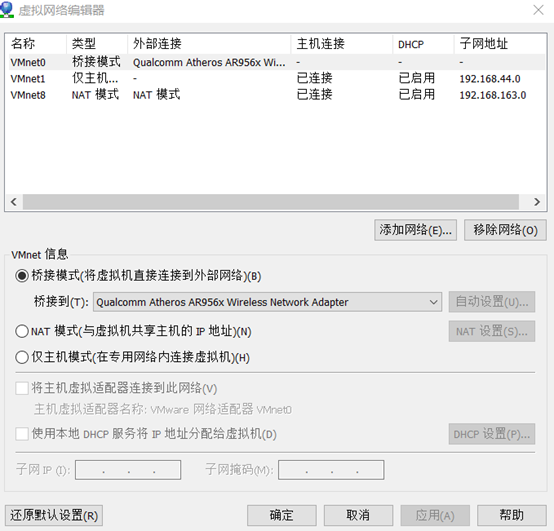
桥接时,默认是自动切换,桥接到联网的网卡(如有时用无线网卡,有时用有线,他会自动检测),但这样也可能出错,可以手动指定
对于仅主机有DHCP服务设置,对NAT还添加了nat设置,都可以检查下!选择桥接软件会报错
例如在启用的时候都会出现不能启用的情况,在已连接那里一直不能启用
这一般会出现在系统还原后吧,打开虚拟机网络设置,重置即可。来源
安全牛课堂-kali-linux
网络